Une connexion Internet est comme le cœur battant d’un iPhone. Sans cela, vous pouvez vous sentir limité dans ce que vous pouvez et ne pouvez pas faire sur votre appareil. Si vous constatez que le Wi-Fi ne fonctionne pas sur votre iPhone 16, votre tout nouvel appareil est comme une charrette sans cheval. Voici ce qu’il faut faire pour rétablir votre connexion.
Comment réparer le Wi-Fi qui ne fonctionne pas sur iPhone 16
1. Activer et désactiver le Wi-Fi
Il se peut qu’une sorte d’interférence réseau ou un bug entraîne l’interruption de la connexion. Pour résoudre ce problème, désactivez simplement le Wi-Fi sur votre téléphone, attendez quelques secondes, puis rallumez-le. Cela élimine les interférences et devrait permettre à votre Wi-Fi de fonctionner à nouveau correctement. Si vous trouvez l’icône Wi-Fi grisée, consultez notre guide pour savoir comment résoudre ce problème.
Temps nécessaire : 1 minute
- Faites glisser votre doigt depuis le coin supérieur droit de l’écran pour afficher le Centre de contrôle.
- Appuyez sur le Icône Wi-Fi pour l’éteindre. Attendez quelques secondes, puis rallumez-le.
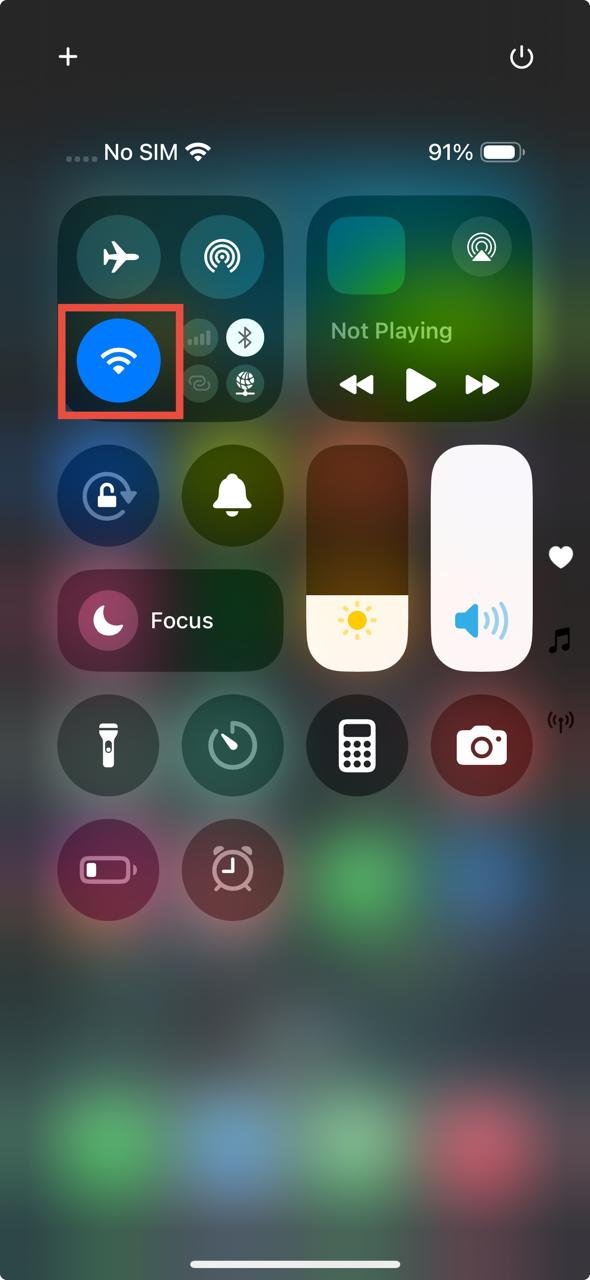
2. Reconnectez-vous au réseau Wi-Fi
Parfois, les paramètres liés à un réseau particulier sont corrompus et le système continue de répéter que le mot de passe est incorrect. Pour y remédier, oubliez le réseau Wi-Fi puis reconnectez-vous. Cette étape simple devrait résoudre le problème pour vous.
- Aller à Paramètres > Wi-Fi.
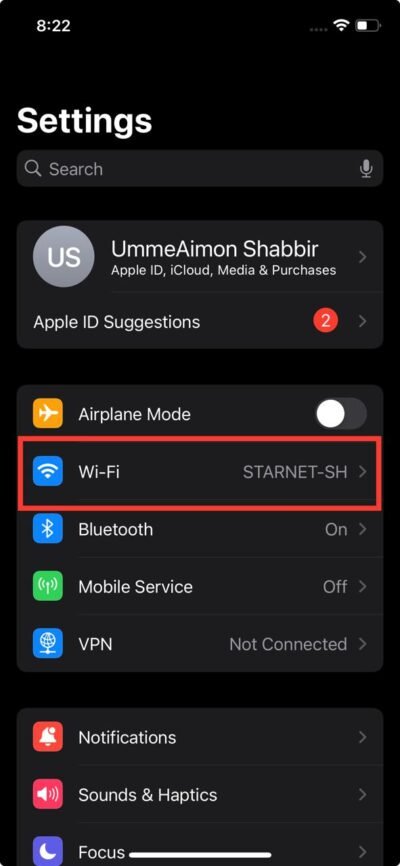
- Appuyez sur le Plus d’informations à côté du réseau défectueux.
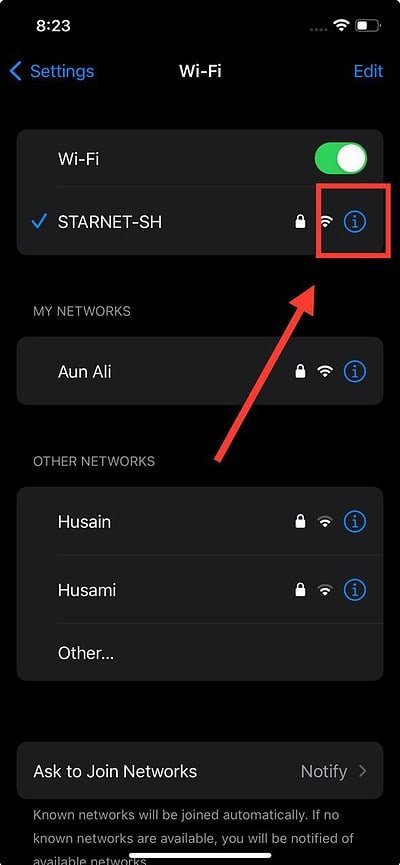
- Robinet Oubliez ce réseau.
- Robinet Oublier sur la boîte de confirmation.

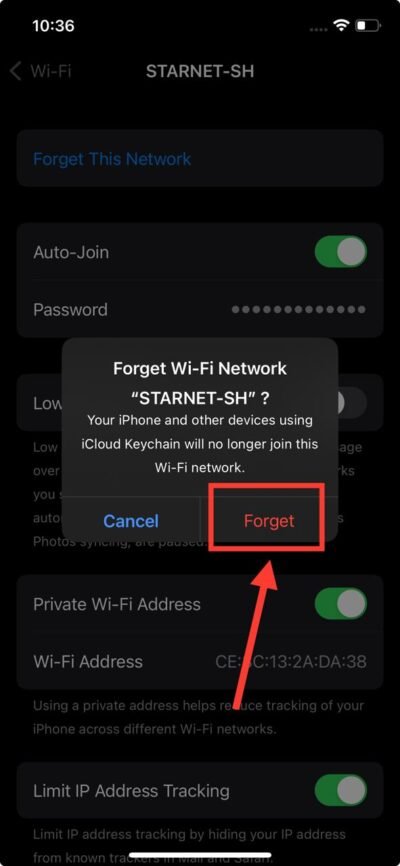
- Retourne au Paramètres Wi-Fi et rejoignez le réseau.
3. Redémarrez votre iPhone 16
Voici ma solution préférée pour presque tous les problèmes : redémarrer mon iPhone. Chaque fois que je rencontre des problèmes mineurs que d’autres correctifs ne peuvent pas gérer, cette méthode me laisse rarement tomber. C’est rapide, facile et donne presque toujours d’excellents résultats. Voici comment procéder :
- Appuyez et maintenez le Pouvoir et Baisser/augmenter le volume boutons simultanément pendant quelques secondes jusqu’à ce que l’écran de mise hors tension apparaisse.
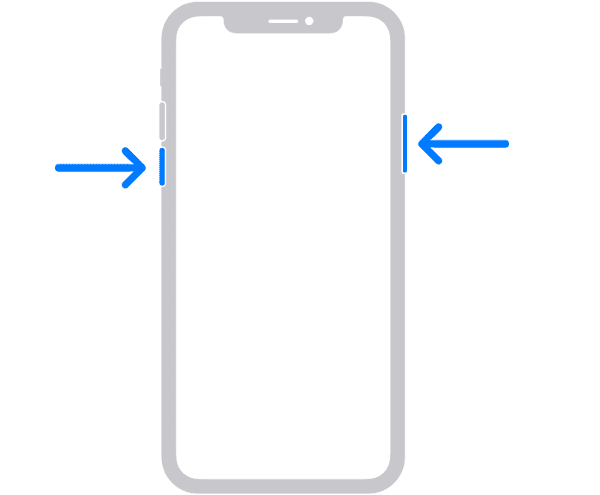
- Faites glisser le Faites glisser pour éteindre bouton à droite pour éteindre votre téléphone. Attendez quelques secondes.
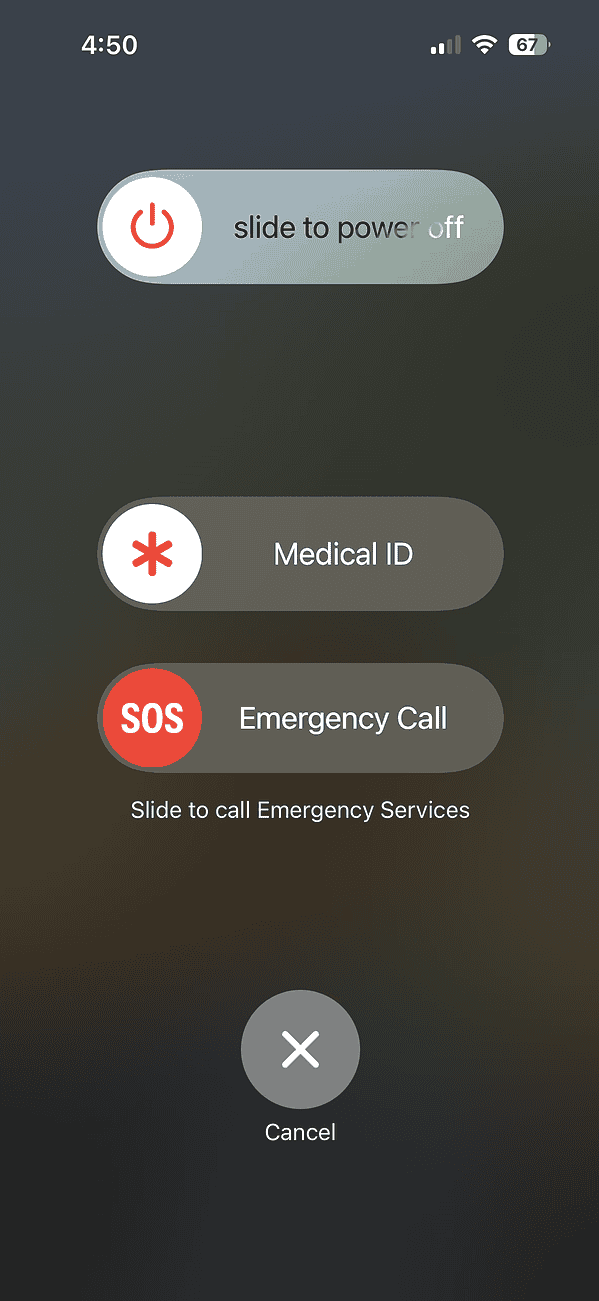
- Appuyez et maintenez le Pouvoir bouton jusqu’à ce que logo pomme apparaît à l’écran.
4. Vérifiez votre routeur Wi-Fi
Parfois, lorsque votre Wi-Fi ne fonctionne pas sur iPhone 16, le problème ne vient pas de votre téléphone, c’est le routeur qui fait des siennes. Si vous remarquez que d’autres appareils de votre maison ont également du mal à se connecter, il est probable que votre routeur soit à l’origine du problème. Cela vaut toujours la peine de vérifier pour éviter de perdre du temps à dépanner votre téléphone.
Tout d’abord, vérifiez si d’autres appareils sont connectés au Wi-Fi. Si aucun d’entre eux ne fonctionne, débranchez le routeur de sa source d’alimentation et attendez environ 30 secondes. Après cela, rebranchez-le et laissez-le redémarrer complètement. Si cela ne résout pas le problème, mettez à jour le micrologiciel du routeur ou déplacez-le vers un emplacement plus central pour une meilleure couverture.
5. Désactivez le VPN
Parfois, un VPN peut perturber la capacité de votre appareil à maintenir une connexion stable, en particulier si le serveur VPN est lent ou rencontre des problèmes. Essayez de le désactiver afin que votre téléphone puisse se connecter directement au réseau Wi-Fi sans aucune couche supplémentaire susceptible de provoquer des interruptions. Vous ne devriez essayer ce correctif que si vous avez déterminé que le Wi-Fi fonctionne correctement sur d’autres appareils et ne cause des problèmes que sur votre iPhone.
Si vous utilisez une application VPN tierce sur votre iPhone, vous pouvez la désactiver depuis l’application. Pour un client VPN intégré, procédez comme suit :
- Aller à Paramètres > Général.
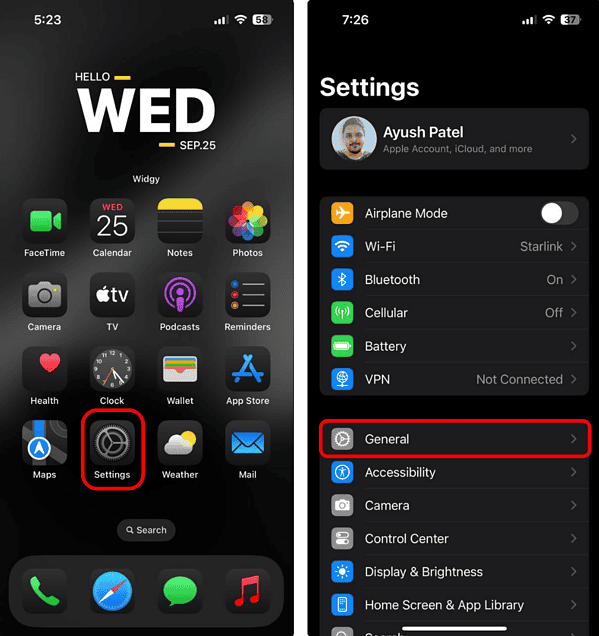
- Robinet VPN et gestion des appareils > VPN.
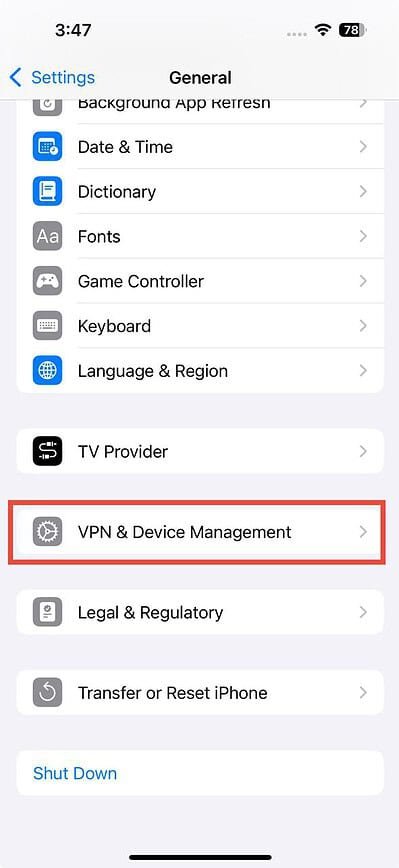
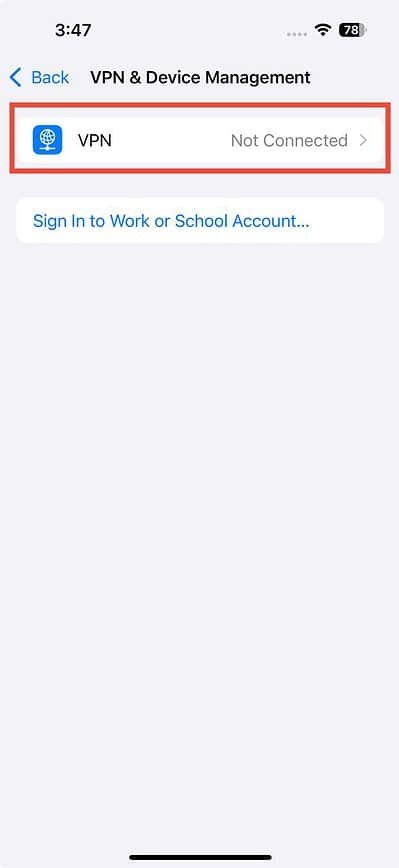
- Désactivez la bascule à côté de Statut VPN.
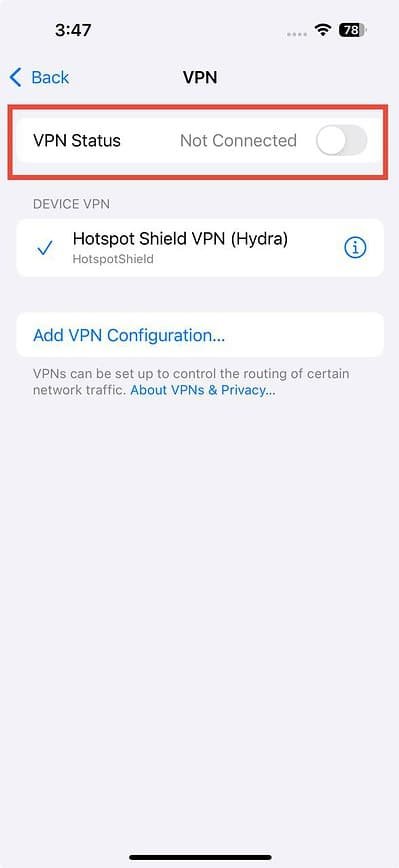
6. Désactiver la localisation pour les services réseau
De nombreux utilisateurs ont signalé avoir résolu leurs problèmes en désactivant les services de localisation pour la mise en réseau. Cela affecte uniquement la façon dont ma position est utilisée pour le Wi-Fi, donc cela ne désactive pas complètement le Wi-Fi.
- Ouvrez le Application Paramètres.
- Robinet Confidentialité et sécurité > Services de localisation.
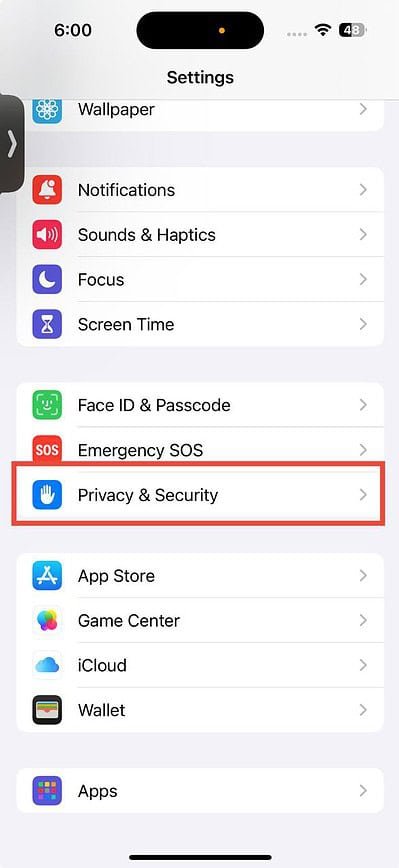
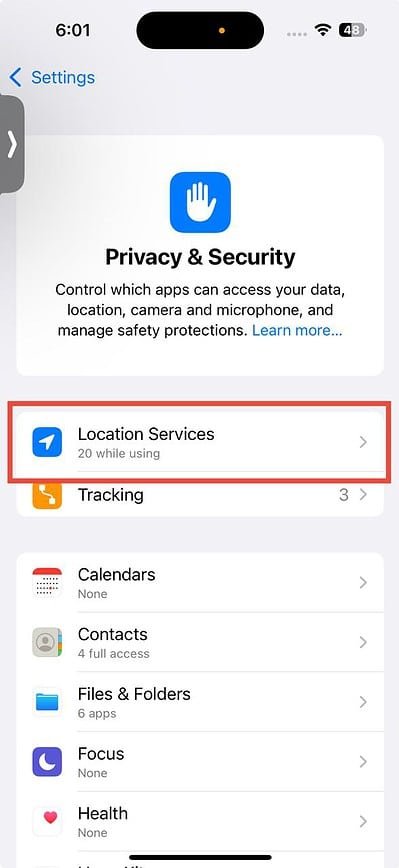
- Robinet Services systèmepuis appuyez sur le Bouton Réseau et sans fil pour l’éteindre.
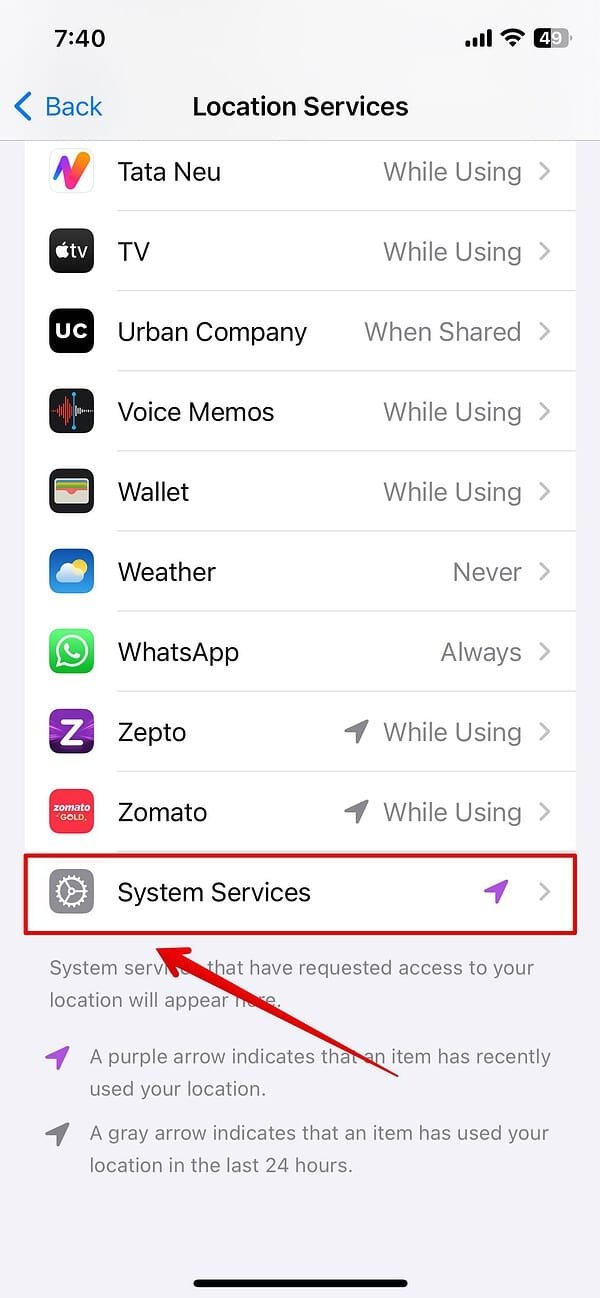

7. Désactiver/activer l’assistance Wi-Fi
Si votre iPhone 16 ne se connecte pas au Wi-Fi, désactiver Wi-Fi Assist, puis le rallumer peut vous aider. En faisant cela, vous pouvez forcer votre téléphone à rétablir une connexion plus forte entre le Wi-Fi et les données cellulaires. C’est comme si la réinitialisation actualisait le signal et permettait au téléphone de choisir la meilleure option de connectivité.
- Aller à Paramètres > Cellulaire.
- Désactivez le Assistance Wi-Fi basculer.

8. Modifier les paramètres DNS
Passez à Google DNS (8.8.8.8 ou 8.8.4.4) ou Open DNS (208.67.220.123 ou 208.67.222.123) pour que les choses fonctionnent à nouveau. Voici comment procéder :
- Ouvrez le Paramètres application sur votre iPhone.
- Robinet Wi-Fi.
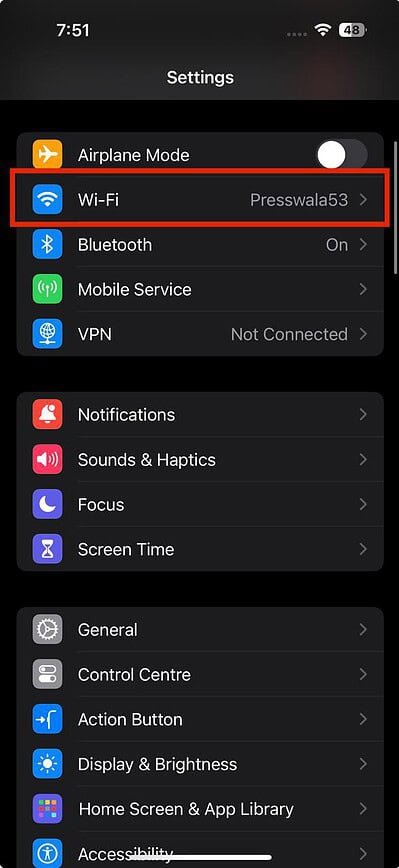
- Sélectionnez le réseau Wi-Fi auquel vous souhaitez vous connecter.
- Robinet Configurer DNS > Manuel > Ajouter un serveur. Entrez le DNS que vous souhaitez ajouter.
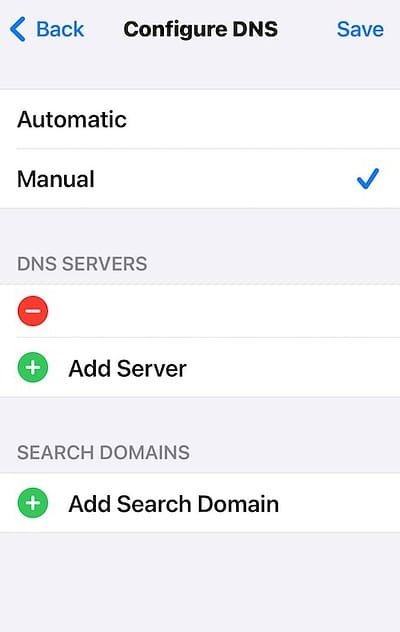
9. Réinitialiser les paramètres réseau
Si un problème de configuration réseau est à l’origine du problème, vous pouvez réparer le Wi-Fi qui ne fonctionne pas sur votre iPhone 16 en réinitialisant les paramètres réseau.
NOTE
Juste un avertissement : la réinitialisation du réseau effacera tous les mots de passe et réseaux enregistrés, vous devrez donc vous reconnecter à votre réseau préféré par la suite.
- Aller à Paramètres > Général.
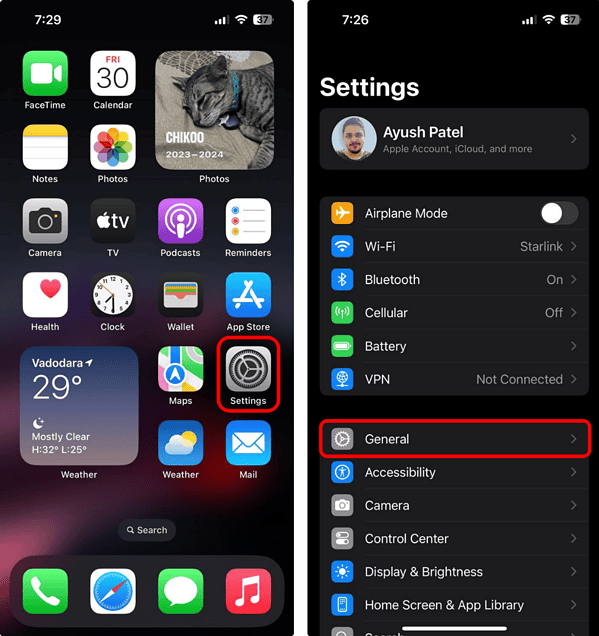
- Robinet Transférer ou réinitialiser l’iPhone > Réinitialiser.
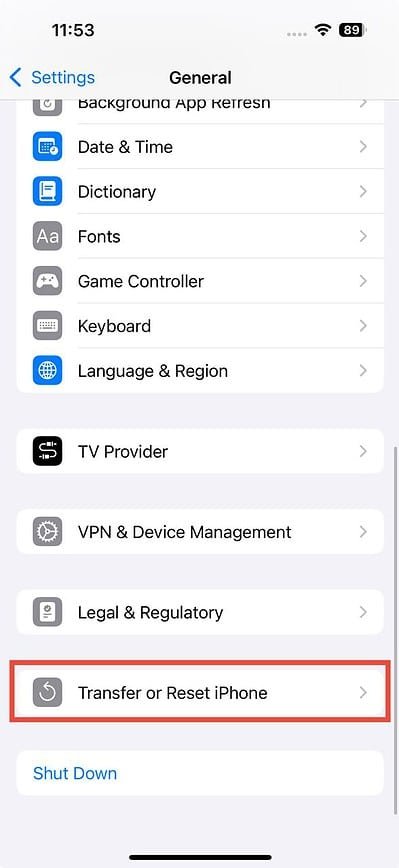

- Robinet Réinitialiser les paramètres réseau.
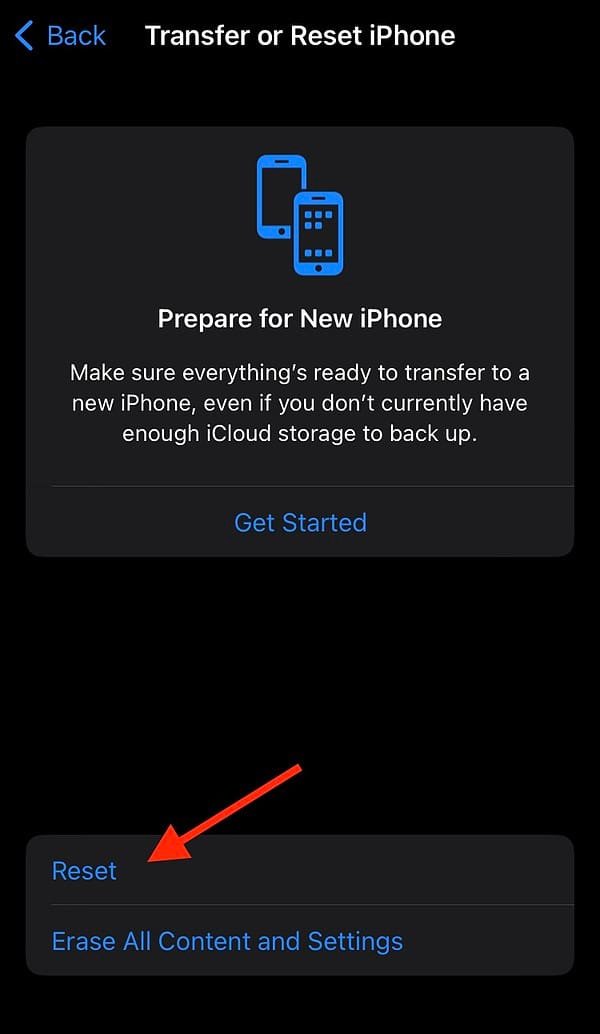
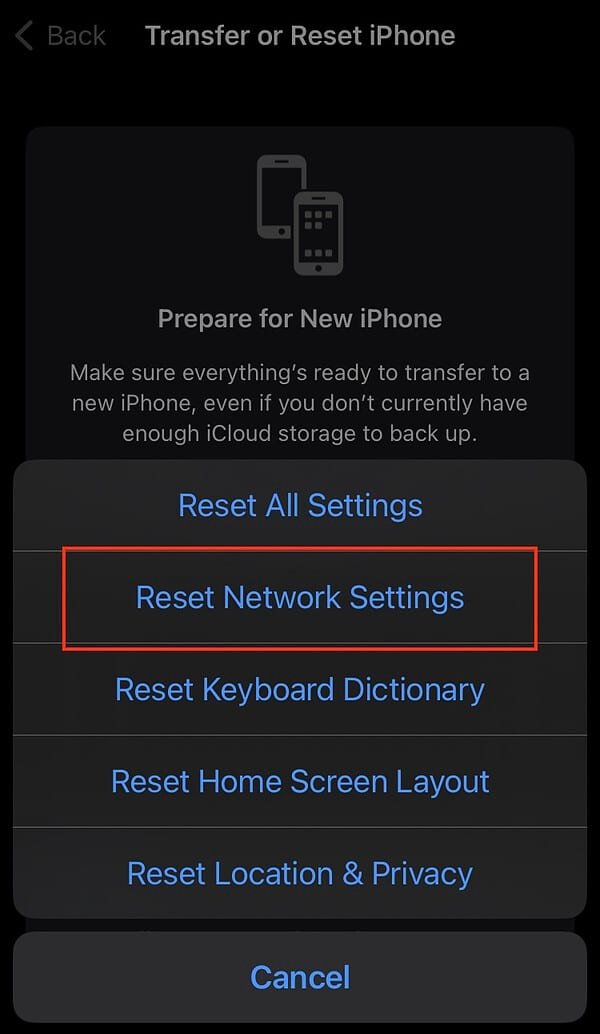
- Tapez votre mot de passe pour autoriser l’action.
- Robinet Réinitialiser les paramètres réseau dans la boîte de dialogue pour confirmer.
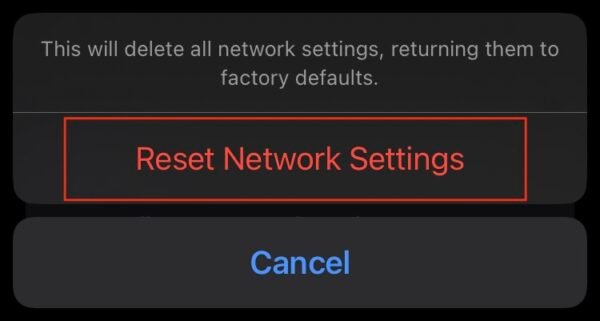
10. Réinitialiser tous les paramètres
Lorsque vous réinitialisez votre iPhone 16, tout votre contenu est effacé, mais c’est un moyen efficace de résoudre ces problèmes logiciels tenaces. Avant de réinitialiser, assurez-vous de sauvegarder vos données.
- Aller à Paramètres > Général.
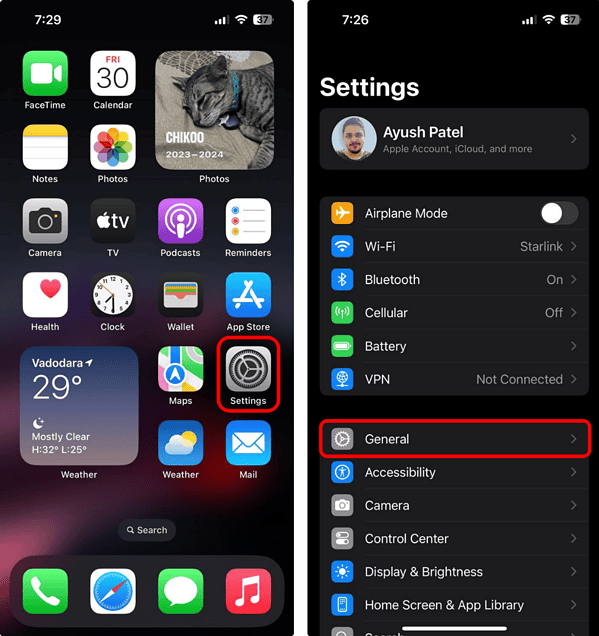
- Robinet Transférer ou réinitialiser l’iPhone > Effacer tout le contenu et les paramètres.
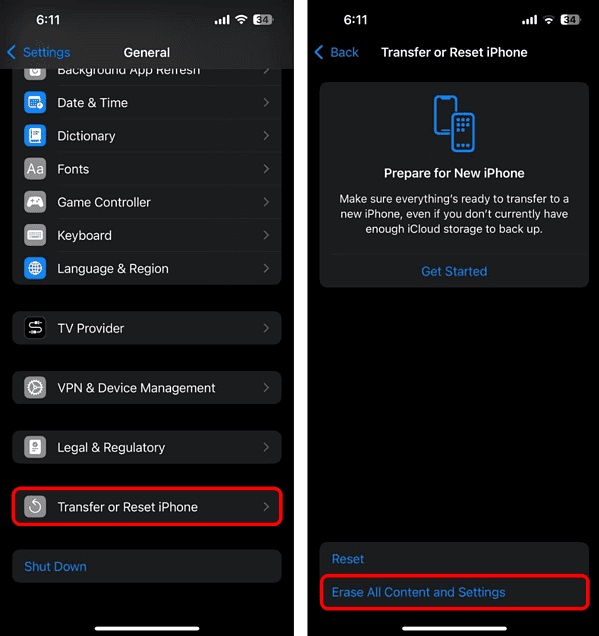
- Robinet Continuer et suivez les instructions à l’écran pour terminer le processus.













